win10系统提取壁纸图片的方法 win10系统如何保存桌面壁纸图片
win10系统提取壁纸图片的方法,如今Win10系统已经成为了许多人使用的首选操作系统,而其中一个备受关注的功能就是其精美的桌面壁纸图片。许多人对于这些壁纸图片非常喜爱,并希望能够将其保存下来作为自己的收藏。针对Win10系统如何提取和保存桌面壁纸图片,我们将在本文中为大家一一介绍。无论是想要为自己的电脑增添一些个性化的装饰,还是想要将这些美丽的壁纸图片用于其他用途,本文都将为您提供详细的方法和步骤。让我们一起来探索Win10系统中提取和保存桌面壁纸图片的方法吧!
具体操作如下:
1、Windows的壁纸都保存在一个叫做 Assets 的隐藏文件夹里,打开资源管理器,在地址栏键入%localappdata%PackagesMicrosoft.Windows.ContentDeliveryManager_cw5n1h2txyewyLocalStateAssets后按回车键,即可快速跳转至这个隐藏的文件夹。
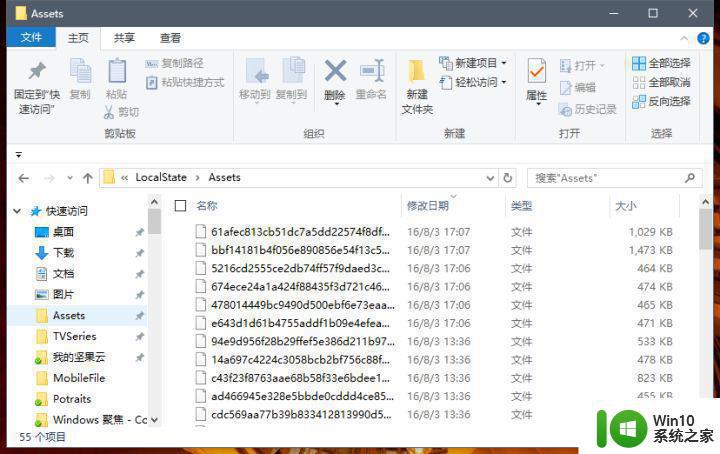
2、Assets 文件夹中的各式以乱码命名文件其实就是「Windows 聚焦」下载的壁纸。为了方便查看和导出,这里又建议大家将 Assets 文件夹的查看方式更改为「详细信息」,然后点击「修改日期」对文件夹中的内容进行排序。
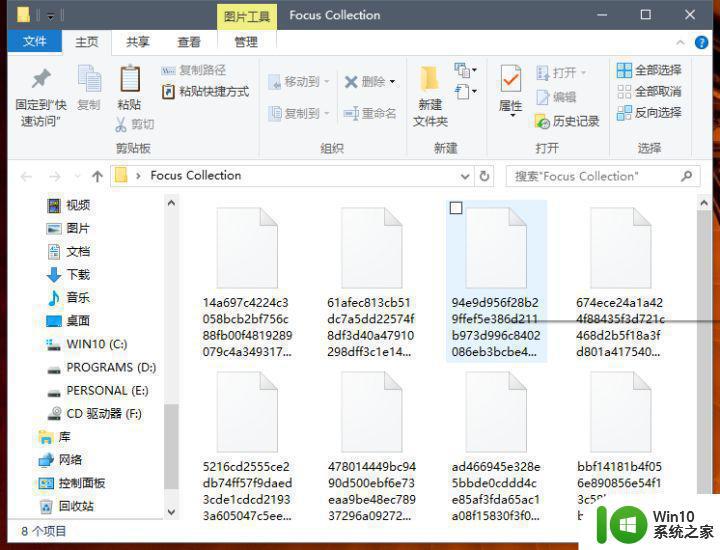
3、为了不影响「Windows 聚焦」功能的正常工作,请不要修改任何 /Assets 文件夹中的内容。选择好要导出的壁纸,然后将它们复制到用于保存壁纸的目标文件夹中(如图中的「Focus Collection」)即可。
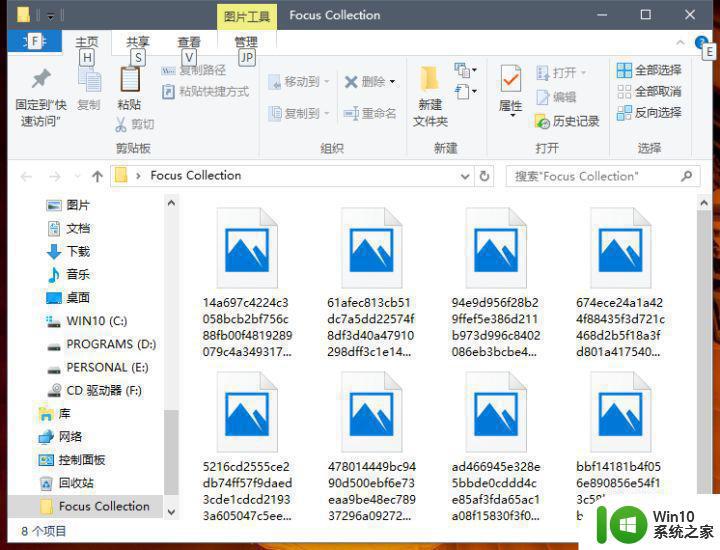
以上就是提取Win10系统壁纸图片的方法,如果你遇到这种情况,你可以根据这篇文章中的步骤来解决问题,这个方法非常简单快速,一步到位。
win10系统提取壁纸图片的方法 win10系统如何保存桌面壁纸图片相关教程
- win10保存壁纸图片的方法 win10锁屏壁纸怎么保存
- win10windows聚焦的壁纸如何保存 怎么保存win10windows聚焦壁纸图片
- win10怎么把图片设置成壁纸 win10把图片设为壁纸的方法
- 教你保存win10系统壁纸的方法 Win10如何设置桌面壁纸保存路径
- win10如何更换桌面背景图片 win10更改桌面壁纸的方法
- win10桌面图片如何固定 Win10如何设置桌面背景壁纸不被修改
- win10怎么删除桌面壁纸 如何在win10电脑上删除桌面背景图片
- 笔记本win10系统怎么删除自己设置的背景图片 win10系统如何删除自定义桌面壁纸
- Win10桌面壁纸保存路径怎么改 Win10桌面背景图片的默认存储位置
- 快速更改win10桌面壁纸的图文教程 win10桌面壁纸怎样更改
- win10取消桌面动画的方法 怎样取消win10系统动态壁纸
- win10锁定屏幕图片 Win10如何设置桌面背景壁纸不被更改
- 蜘蛛侠:暗影之网win10无法运行解决方法 蜘蛛侠暗影之网win10闪退解决方法
- win10玩只狼:影逝二度游戏卡顿什么原因 win10玩只狼:影逝二度游戏卡顿的处理方法 win10只狼影逝二度游戏卡顿解决方法
- 《极品飞车13:变速》win10无法启动解决方法 极品飞车13变速win10闪退解决方法
- win10桌面图标设置没有权限访问如何处理 Win10桌面图标权限访问被拒绝怎么办
win10系统教程推荐
- 1 蜘蛛侠:暗影之网win10无法运行解决方法 蜘蛛侠暗影之网win10闪退解决方法
- 2 win10桌面图标设置没有权限访问如何处理 Win10桌面图标权限访问被拒绝怎么办
- 3 win10关闭个人信息收集的最佳方法 如何在win10中关闭个人信息收集
- 4 英雄联盟win10无法初始化图像设备怎么办 英雄联盟win10启动黑屏怎么解决
- 5 win10需要来自system权限才能删除解决方法 Win10删除文件需要管理员权限解决方法
- 6 win10电脑查看激活密码的快捷方法 win10电脑激活密码查看方法
- 7 win10平板模式怎么切换电脑模式快捷键 win10平板模式如何切换至电脑模式
- 8 win10 usb无法识别鼠标无法操作如何修复 Win10 USB接口无法识别鼠标怎么办
- 9 笔记本电脑win10更新后开机黑屏很久才有画面如何修复 win10更新后笔记本电脑开机黑屏怎么办
- 10 电脑w10设备管理器里没有蓝牙怎么办 电脑w10蓝牙设备管理器找不到
win10系统推荐
- 1 电脑公司ghost win10 64位专业免激活版v2023.12
- 2 番茄家园ghost win10 32位旗舰破解版v2023.12
- 3 索尼笔记本ghost win10 64位原版正式版v2023.12
- 4 系统之家ghost win10 64位u盘家庭版v2023.12
- 5 电脑公司ghost win10 64位官方破解版v2023.12
- 6 系统之家windows10 64位原版安装版v2023.12
- 7 深度技术ghost win10 64位极速稳定版v2023.12
- 8 雨林木风ghost win10 64位专业旗舰版v2023.12
- 9 电脑公司ghost win10 32位正式装机版v2023.12
- 10 系统之家ghost win10 64位专业版原版下载v2023.12